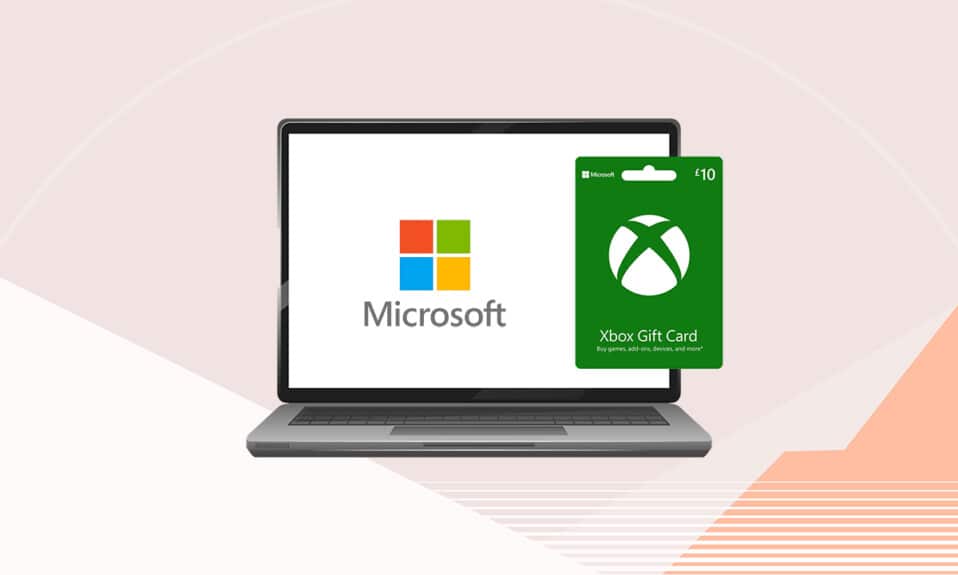
Подарункові сертифікати для платформ Windows та Xbox One надають можливість здійснювати покупки цифрових товарів, оформлювати підписки та купувати вибрані товари поза межами онлайн-магазину. Активація цих карток відбувається через ваш обліковий запис Microsoft. Проте, багато користувачів стикаються з труднощами при активації безкоштовних кодів Microsoft. У цьому матеріалі ми надамо детальний посібник, який крок за кроком покаже, як правильно активувати подарункову картку у вашому обліковому записі Microsoft.
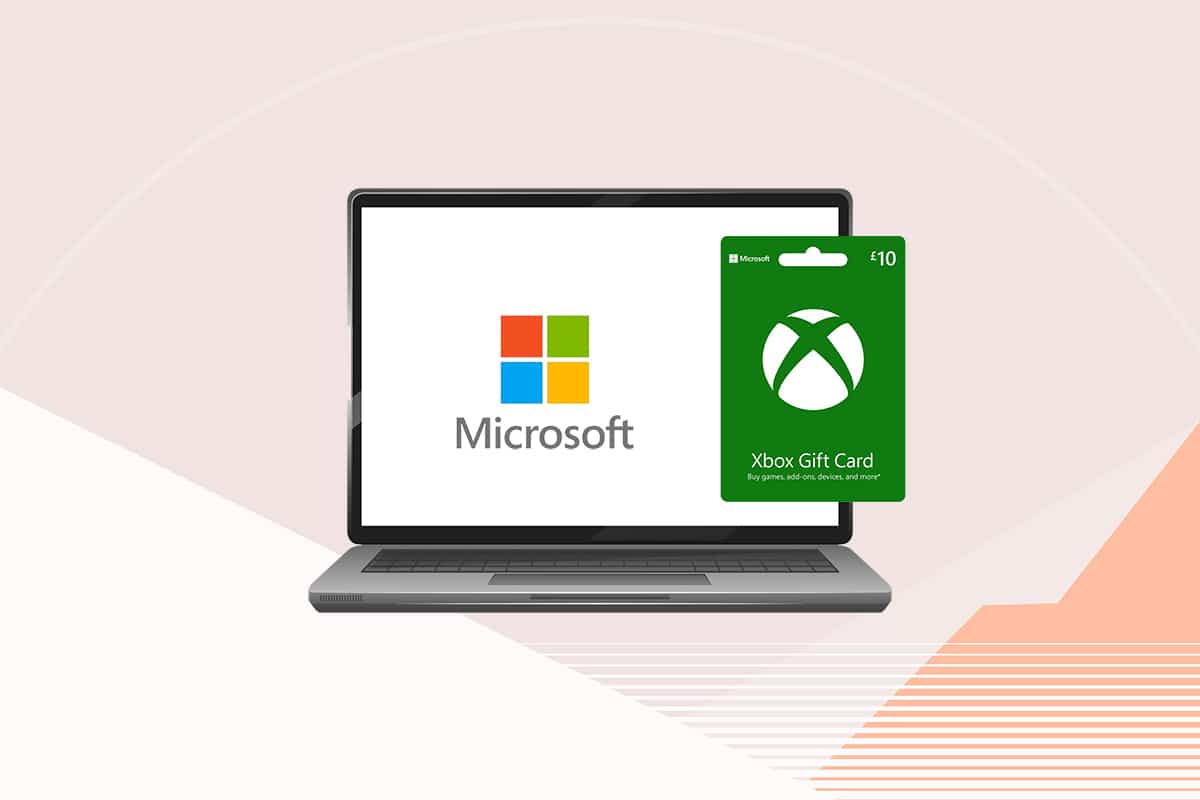
Інструкція з активації подарункової картки в обліковому записі Microsoft
Після отримання подарунка або коду, ви можете скористатися ним одним із запропонованих способів:
- Сума, зарахована з подарункової картки або коду, буде додана до вашого рахунку. Ці кошти можна використовувати для покупок в онлайн-магазині.
- Якщо ви використовуєте подарункову картку або код для розблокування або придбання конкретного додатку чи гри, цей продукт буде додано до вашої бібліотеки і буде готовий до завантаження та встановлення відразу після активації.
- Якщо ваша подарункова картка або код пов’язані з підпискою, перейдіть до розділу “Послуги та підписки”.
Для покупок за межами інтернет-магазину Microsoft вам знадобиться 25-значний код, який знаходиться на картці. Важливо переконатися, що ви використовуєте правильний обліковий запис для здійснення покупок. Розглянемо детальні методи активації подарункових карток та кодів.
Зверніть увагу: Подарункова картка не є дійсною в фізичних магазинах Microsoft та для придбання продуктів Microsoft 365.
Спосіб 1: Активація через Microsoft Store
Ви можете використати додаток Microsoft Store, який доступний на пристроях з Windows, щоб активувати свій код. Цей додаток також доступний на смартфонах та планшетах з iOS та Android. Ось покрокова інструкція, як активувати подарункову картку через Microsoft Store:
1. Увійдіть у свій обліковий запис Microsoft, використовуючи вашу електронну адресу, номер телефону або ідентифікатор Skype.
2. Знайдіть значок Microsoft Store на панелі завдань та натисніть його для запуску. Також можна знайти його через пошук Windows.

3A. Якщо ви використовуєте Windows 11, натисніть на значок вашого профілю.
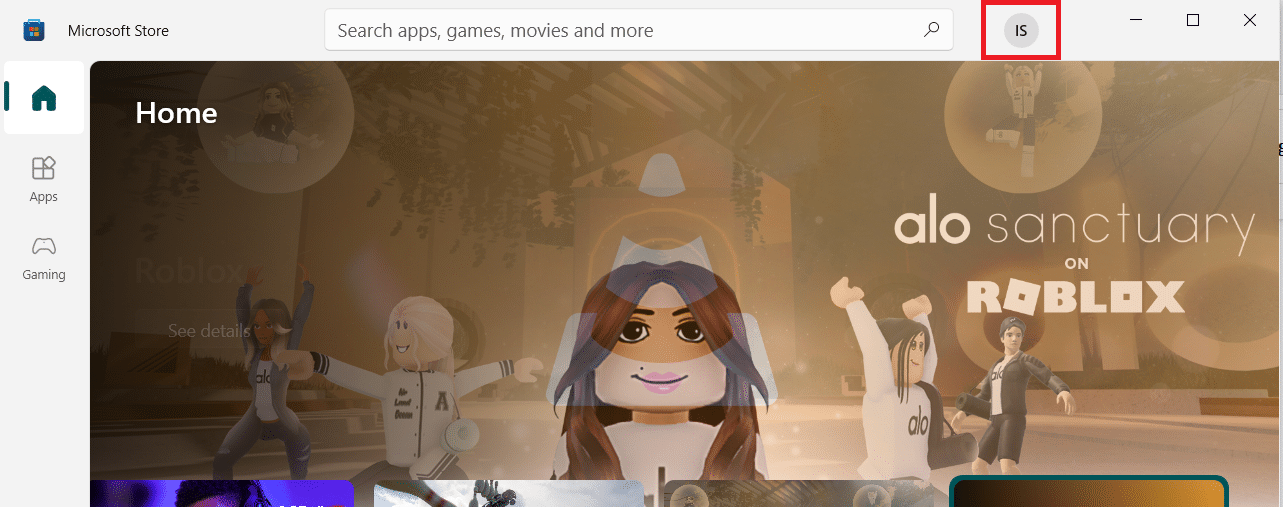
3B. У Windows 10, знайдіть та натисніть три крапки поруч зі значком профілю.
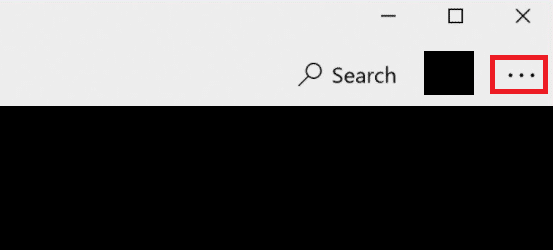
4. Оберіть “Активувати код або подарункові картки”.
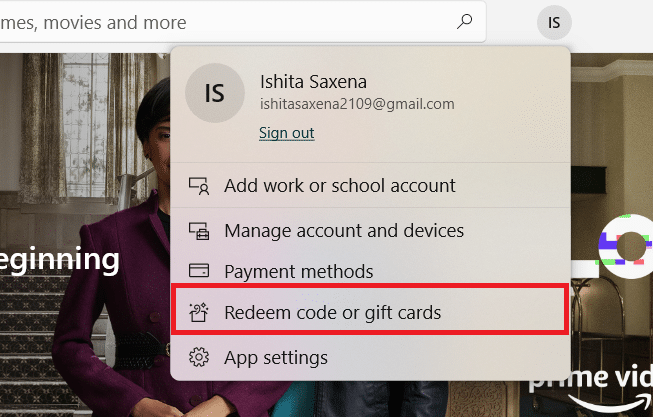
5. У новому вікні введіть ваш 25-значний код у відповідне поле та натисніть “Далі”.
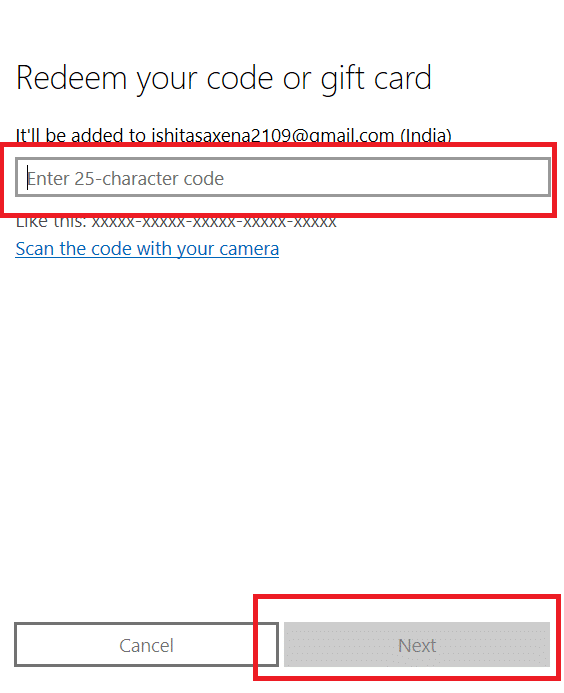
Після виконання цих кроків ваш код або картка будуть активовані.
Спосіб 2: Активація через консоль Xbox One
Активація коду або подарункової картки на Xbox One також є простою. Переконайтеся, що консоль підключена до інтернету і ви увійшли у свій обліковий запис Microsoft. Далі дотримуйтесь наведених інструкцій:
1. Увімкніть вашу консоль Xbox.
2. Відкрийте Microsoft Store.
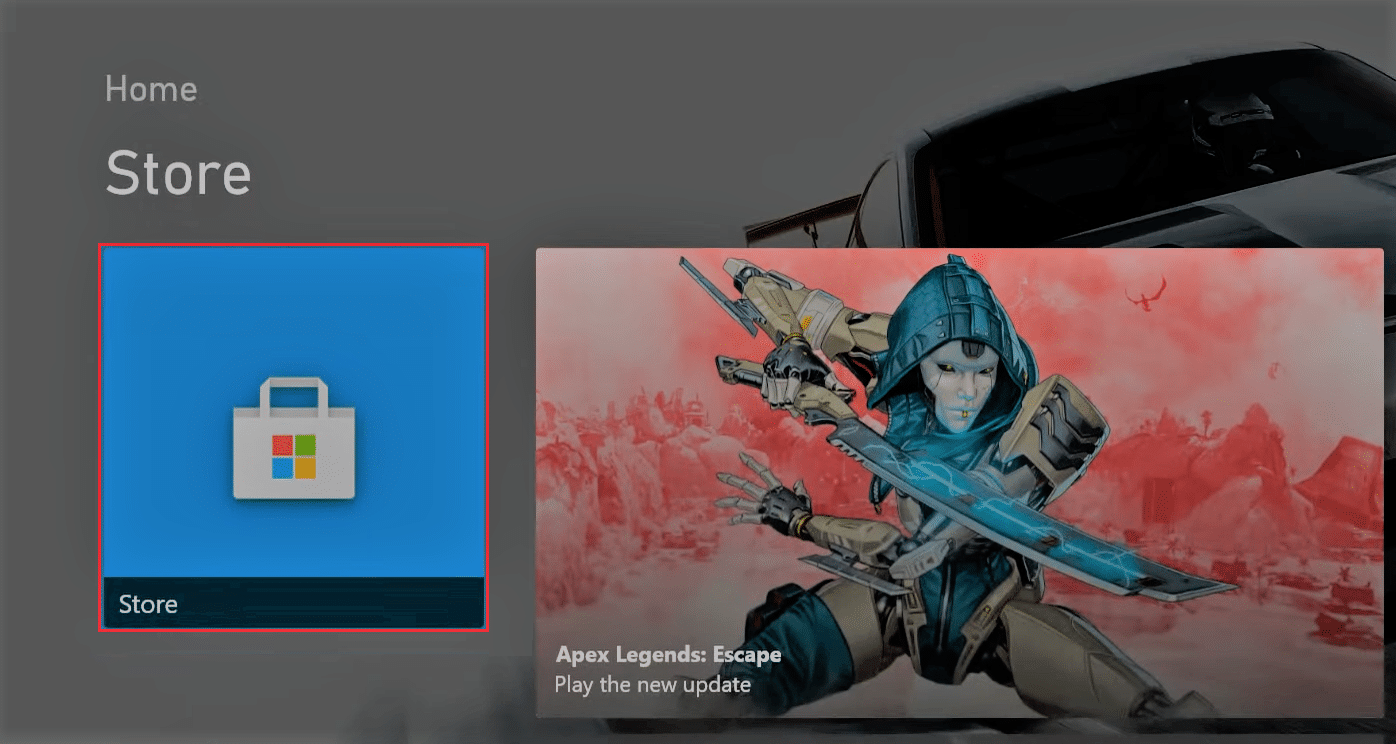
3. Знайдіть і виберіть “Активувати” на панелі зліва.
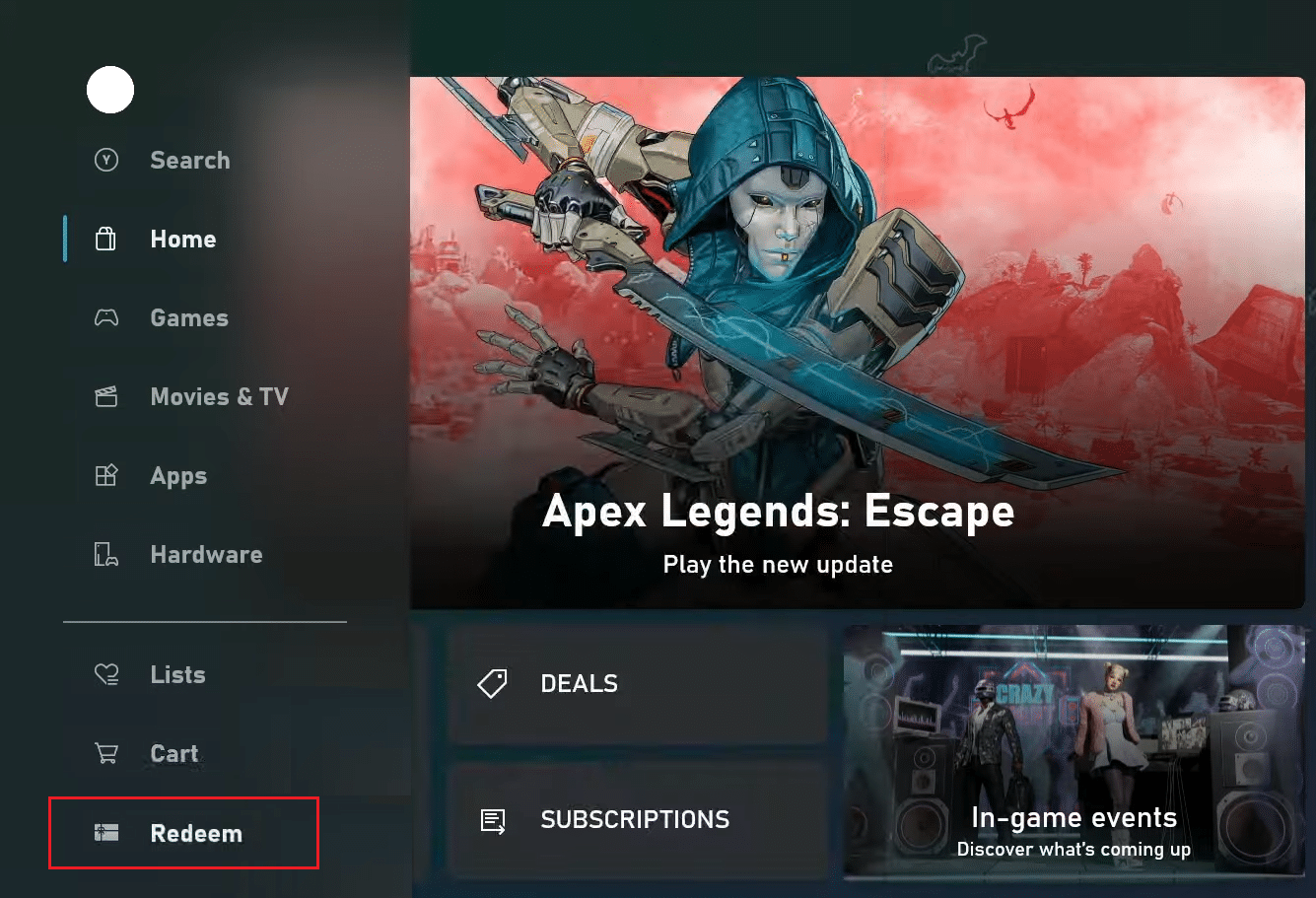
4. Введіть код та натисніть “ОК”.

Тепер ви знаєте, як активувати подарункову картку або код на Xbox One.
Спосіб 3: Активація через веб-сайт Microsoft
Ви також можете активувати свій код через офіційний веб-сайт Microsoft. Цей метод підходить, якщо ви не бажаєте використовувати Microsoft Store або не маєте доступу до додатку. Нижче наведено інструкції:
1. Перейдіть на сторінку активації Microsoft через ваш браузер. Вам буде запропоновано увійти.
2. Увійдіть до свого облікового запису.
3. Введіть ваш 25-значний код.
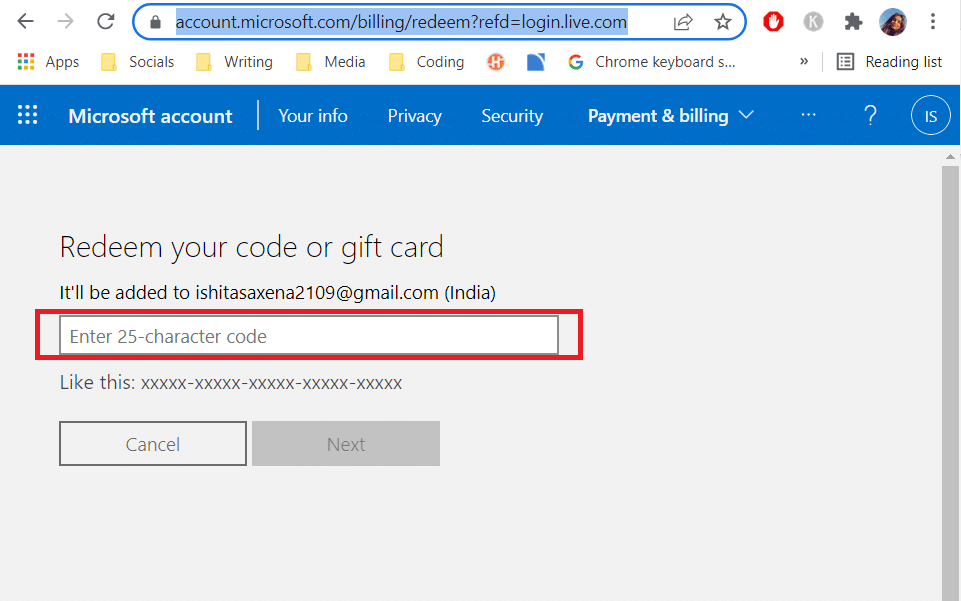
4. Натисніть “Далі” після введення коду.
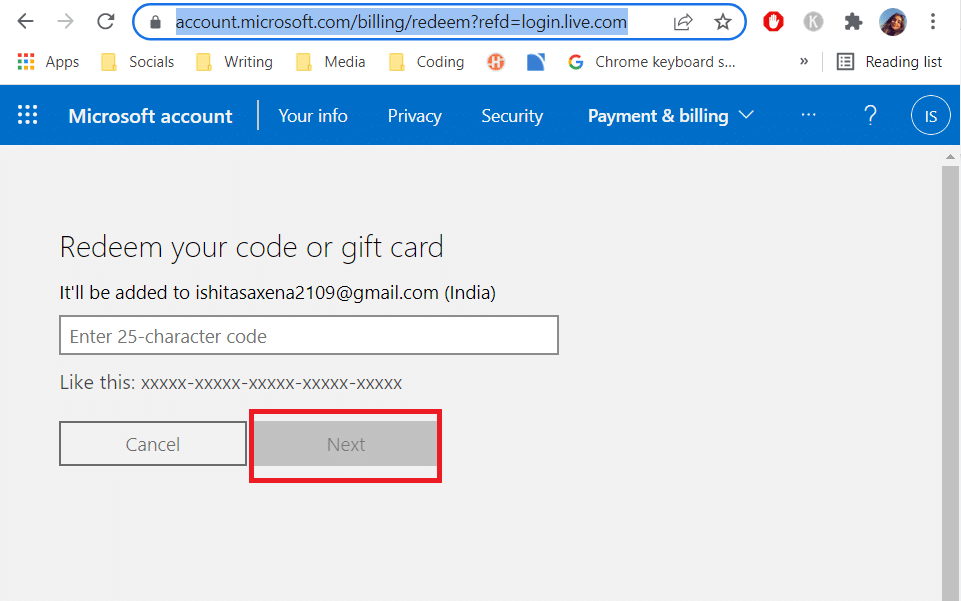
5. Після цього вам потрібно буде підтвердити додавання продукту до вашого облікового запису, натиснувши “Підтвердити”.
Часті запитання (FAQ)
Q1. Що робити, якщо код пошкоджений або не читається?
Відповідь: Якщо код на фізичній картці пошкоджений, зверніться до магазину, де ви її придбали. Якщо це подарункова картка, зв’яжіться з відправником для вирішення проблеми.
Q2. Що робити, якщо країна або регіон не збігаються з кодом?
Відповідь: Якщо ви придбали картку для іншої країни, використання може бути неможливим. Зв’яжіться з магазином для отримання інформації. Якщо картка була подарунком, попросіть відправника скасувати замовлення через “Історія замовлень” та надіслати новий код для вашого регіону.
Q3. Що робити, якщо код не знайдено?
Відповідь: Повідомлення про неправильний код з’являється при його некоректному введенні, пошкодженні або зігнутості карти. Перевірте ще раз та пам’ятайте, що код не містить символів A, E, I, O, U, L, S, 0, 1, 5.
***
Сподіваємось, цей посібник був для вас корисним та допоміг вам зрозуміти, як активувати подарункову картку або код. Якщо у вас є додаткові запитання або пропозиції, будь ласка, залиште їх у коментарях.